Как скинуть фильм на iphone через itunes
Содержание:
- Как скачать видео на Айпад через iTunes
- Способ 2. Копирование файла через iTunes
- Как скачать приложение через iTunes?
- Коллекция кинолент в магазине приложений
- Скидываем видео на iPhone прямо в приложение
- Как скачать видео на iPhone или iPad при помощи программы iTools, Syncios и т.д.
- Как записать видео на iPhone или iPad при помощи программы iTunes
- Онлайн-кинотеатры
- AVPlayer
- Cкачать видео на iPhone с помощью VLC-плеер.
- Через программу VLC Player
- Как скачать фильм на Айфон с джейлбрейком?
- Yidio
- Как на Айфоне качать фильмы через torrent
- KMPlayer
- 6 способов скачать фильм на Айпад
- Загрузить видео с компьютера при помощи флешки для iPhone
- Обходимся без компьютера
Как скачать видео на Айпад через iTunes
Использование программы iTunes на домашнем компьютере или ноутбуке – это самый простой и правильный способ загрузки видеозаписей в память устройств от Apple. Но в то же время он накладывает определенные ограничения.
iPad воспроизводит только файлы в формате MP4, поэтому если фильм имеет другое разрешение, его придется предварительно переформатировать. Для этих целей можно использовать программу Any Video Converter или любую другую с подобным функционалом.

Разработчики компании утвердили формат MP4 в качестве основного и единственного только потому, что в нем достигается максимально возможное качество видео и звука, даже при условии сильного сжатия. Кроме того, этот формат не требует мощных аппаратных ресурсов и может воспроизводиться на слабых устройствах.
Наиболее простым, но в то же время финансово затратным методом является приобретение фильма в магазине iTunes. В таком случае он автоматически станет доступен для скачивания на планшет.
Если же фильм находится на компьютере, используется программа iTunes, предварительно установленная в системе. Как скачать фильм на Айфон или Айпад бесплатно:
- Подключить мобильное устройство к компьютеру с установленной программой iTunes(если программа не устанавливается воспользуйтесь инструкцией).
- Дождаться пока аппарат отобразится в окне, нажать на его иконку.
- В разделе «Обзор» в графе «Параметры» поставить галочку возле строки «Обрабатывать музыку и видео вручную». Сохранить изменения.
- Перейти на вкладку «Фильмы».
- Открыть проводник и папку, где расположен требуемый файл.
- Перетащить видео в окно программы и дождаться окончания копирования.
- Отключить устройство от компьютера.
- Открыть приложение «Видео», во вкладке «Домашнее видео» будет расположен фильм.
- Загрузка на мобильное устройство завершена, можно приступать к просмотру.

Еще один вариант переноса предполагает добавление фильма в облачный сервис, связанный с файловой системой ПК. После этого необходимо установить приложение соответствующего облака, войти под своими учетными данными и запустить воспроизведение записи. Также будет доступно ее скачивание для последующего просмотра без интернета.
Если эти методы по каким-то причинам не подходят: нет желания каждый раз конвертировать видеозапись в нужный формат или тратить доступное пространство облачного сервиса, решение есть и о нем поговорим дальше.
Способ 2. Копирование файла через iTunes
Используем iPhone, USB-провод от него для подключения к ПК, ноутбук с установленным на нем iTunes. Следующая инструкция покажет, как закачать фильм с компьютера на телефон по VLC.
- Подключить iPhone к персональному компьютеру или ноутбуку, открыть программу iTunes (обычно запускается автоматически).
- В меню слева выбрать Айфон, нажав на него.
- В разделе «Настройки» выбираем подменю «Приложения». Пролистать вниз и нажать «VLC for iOS».
- Переместить видео-файлы в раздел «Документы VLC» и нажать кнопку добавления фильмов, отметить нужные ролики.
- Ожидать завершения загрузки видеоклипов на смартфон.
- После копирования видео-, аудио-материалов, можно просмотреть или прослушать их в медиа-плеере на Айфоне.
Загрузка через iTunes без USB-кабеля
Другим подобным способом закачивания фильма в iPhone будет соединение обоих устройств по Wi-Fi, без кабеля USB. Для этого надо «раздать интернет» с мобильного устройства. Чтобы включить режим передачи проделаем следующее.
Открыть на главном экране Айфона «Настройки». Найти и выбрать пункт «Режим модема».
Установить переключатель в активное положение. Если ранее компьютер подключался к интернету через этот iPhone, вверху экрана появится информация о подключении.
Дальнейшие действия по загрузке фильма с ноутбука на смартфон будут такими же, когда подключение выполняется через USB-кабель. В результате загружаемый видеоролик появится в разделе «Фото» смартфона. Открыв ролик, можно просмотреть его.
Есть и другие инструменты, способные передавать документы, картинки, фильмы на iOS-устройства. Они также доступны в интернет-маркете AppStore.
Загрузка ролика из интернета на iPhone через VLC
Это еще один способ загрузить видео на смартфон или планшет через VLC for iOS. Потребуется только знать полный адрес файла для скачивания – прямую ссылку.
В плеере нажать кнопку меню, выбрать пункт «Загрузки».
В поле сверху ввести ссылку – полный адрес видеоролика. Нажать по кнопке «Загрузить».
После скачивания в пункте меню «Все файлы» появится загруженный видеоклип, картинка или другой документ.
Копирование файла из «облака»
Подключение медиа-плеера к одному из облачных хранилищ – OneDrive, Dropbox, Гугл Диск, Box. Подключение предполагает авторизацию в «облаке» по логину и паролю от учетной записи.
В меню выбрать раздел «Облачные службы», указать сетевой диск, на котором есть аккаунт (здесь Google Drive).
На странице сервиса нажать кнопку «Войти» и выполнить авторизацию в Гугл Диске.
После входа в «облако», останется выбрать там нужный файл и скопировать его на iPad или iPhone.
Файлы в локальной сети
При соединении смартфона и ПК по Wi-Fi можно подключиться к локальному серверу для просмотра и закачивания видео. Необходимо знать сетевые параметры сервера (ноутбука): IP-адрес или имя компьютера, номер порта, логин, пароль и имя рабочей группы (задается автоматически).
В разделе меню «Сеть» выбрать пункт «Локальная сеть». Выбрать файловый сервер (имя ПК).
Во вкладке «SMB» ввести учетные данные и нажать «Открыть».
После соединения с файл-сервером по SMB можно будет скопировать любой медиа-файл с ПК на мобильное устройство.
Защита фильма паролем и другие функции
Если требуется ограничить просмотр видеороликов для конкретных лиц можно поставить пароль на видеоконтент. Для этого открываем пункт меню «Настройки» в VLC for iOS и ставим переключатель защиты в активное положение.
Затем останется указать 4-значный PIN-код для ограничения просмотра материала. В меню настроек есть и другие полезные опции для работы с видео, аудио, синхронизацией. Можно управлять воспроизведением, установить размер кэша или натсроить субтитры.
Мобильная версия медиа-плеера позволит решить проблему переноса медиа-контента на Apple-устройство из любого источника. С помощью одного приложения можно скопировать фильм на смартфон с помощью USB-кабеля или Wi-Fi.
Как скачать приложение через iTunes?
Скачивание программы пользуясь USB-кабелем и интернет соединением
Чтобы загрузить продукты на айфон используя первый вариант необходимо выполнить ряд действий:
- Устанавливаем программу айтюнс на свой ПК.
- Откройте приложение айтюнс на вашем компьютере, затем в верхнем левом углу приложения выберите меню «Программы», после чего перейдите в меню «App Store».
- Нажав на предыдущий пункт вы попали в меню выбора приложений, непосредственно магазина, в котором вы можете приобрести продукты бесплатно или за деньги.
- У вас есть возможность определить популярные, использовать составленные подборки или просто напечатав в поиске название — выбрать нужное вам приложение.
- Когда вы определитесь с приложением — откройте его. И под логотипом программы нажмите «Загрузить».
- Когда приложения будут загружены, они автоматически появятся внутри программы айтюнс во вкладке «мои программы».
Когда программа уже находится внутри iTunes можно заниматься её установкой на ваш девайс. Для этого необходимо:
- Подключить ваше устройство к компьютеру с помощью USB-кабеля.
- Дождитесь определения устройства в программе и нажмите на иконку, которая обозначает ваше устройство, для того чтобы попасть в меню, которое позволит управлять вашим устройством.
- В левой части окна выберете подпункт «Программы».
- Внутри всплывающего окна будут находится перечень продуктов, которые у вас есть, а так же рабочие столы вашего смартфона.
- Выберите из списка приложение, которое вам нужно и нажмите «Установить». Когда оно появится на одном из рабочих столов вашего смартфона, вы сможете без труда переместить его в любую папку, в которой, на ваш взгляд, оно должно находится.
- Завершающим этапом является обязательная синхронизация. Чтобы выполнить нажмите на «Применить», которое располагается в правой нижней части экрана, после чего нажмите «синхронизировать». После чего приложение автоматически появится на вашем смартфоне.
Скачивание программы пользуясь App Store на вашем устройстве и интернет соединением Wi-Fi
Чтобы выполнить загрузку продукта не используя компьютер вам необходимо быть уже зарегистрированным пользователем айтюнс, программа должна быть установлена и выполнить ряд действий:
- Запустите App Store на вашем девайсе.
- Выберите из раскладки необходимую для скачивания программу.
- В случае когда продукт абсолютно бесплатный, то светится кнопка «FREE», если же он имеет стоимость, то нажимаем на цифры, оплачиваем продукт и пользуемся им.
- Безвозмездное приложение установится на ваш смартфон как только его загрузка будет завершена, а платное, после внесения денежных средств и по истечении загрузки.
В некоторых случаях, при скачивании какого-либо продукта та или иная программа может запросить у вас пароль, так что будьте готовы к этому. Так же не стоит забывать о том, что приложение купленное и закачанное с вашего аккаунта можно без проблем синхронизировать на все яблочные девайсы совершенно бесплатно, главное чтобы они все находились под одним аккаунтом.
На сегодняшний день сфера мобильных технологий продолжает развиваться достаточно быстрыми темпами
Прогресс в производстве сотовых телефонов и смартфонов становится особенно заметен, если обратить внимание на то, как быстро вчерашние новинки устаревают морально
, не выдерживая конкуренции вновь выпущенных флагманов. Об устранении одного из признаков такого устаревания мы и поговорим ниже
Коллекция кинолент в магазине приложений
Самый простой и быстрый способ — это скачать кино в “Айтюнс сторе”. Однако за скачивание придется заплатить.
Заходим в магазин приложений, ищем категорию “Фильмы”. Перед вами откроется огромная галерея с кинолентами разных жанров. В строку поиска необходимо вбить название интересующей вас картины. После приобретения она всегда будет в списке ваших покупок. В случае если вы купите новый айфон, фильм можно скачать повторно, но уже бесплатно.
Вы также можете взять фильм напрокат сроком на 1 месяц. По истечении времени кинолента будет автоматически удалена из вашей галереи.
Основное требование — наличие денег на вашем “Айтюнс”-аккаунте. Кроме того, желательно привязать банковскую карту. После произведения оплаты загрузка кино в ваш смартфон начнется автоматически.
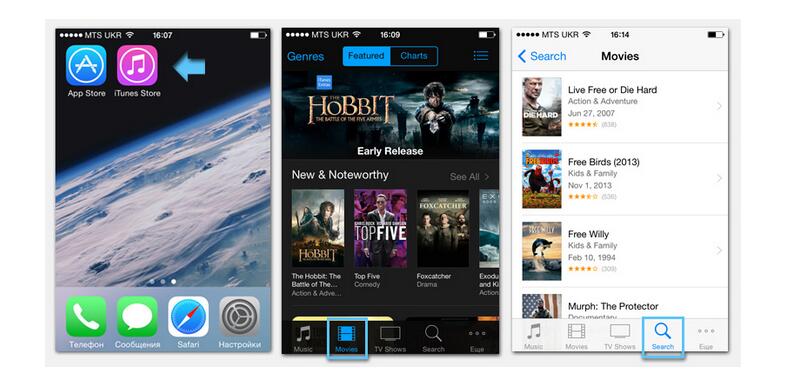
Скидываем видео на iPhone прямо в приложение
Самый простой способ скинуть видео с компьютера на Айфон это воспользоваться медиа комбайном iTunes и скинуть видео файл прямо в то приложение, которое в дальнейшем вы планируете использовать для воспроизведения этого видео. Для того чтобы этот способ сработал, на вашем Айфоне должно быть установлено приложение для просмотра видео. При этом, данное приложение должно поддерживать те форматы видео, которые вы планируете скидывать на Айфон.
Если у вас такого приложения нет, то зайдите в магазин приложений App Store, найдите подходящий видео плеер и установите его. Например, можно установить VLC Player.
После установки видео плеера подключите свой Айфон к компьютеру, запустите iTunes, и кликните по иконке Айфона в левом верхнем углу окна.
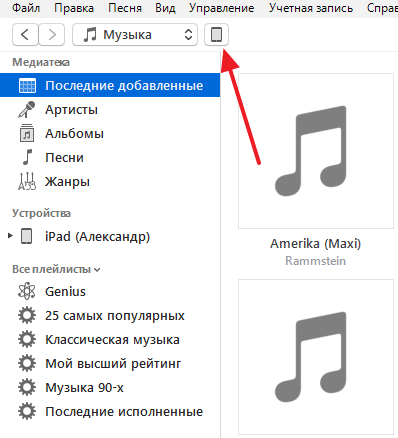
Дальше нужно открыть раздел настроек «Программы». Ссылка на данный раздел будет находится в левом боковом меню, сразу под изображением вашего Айфона.
В разделе «Программы» нужно пролистать содержимое окна в самый низ. Здесь вы найдете блок с настройками, который будет называться «Общие файлы». В левой части этого блока с настройками нужно выделить мышкой приложение, в которое вы бы хотите скинуть видео с компьютера.
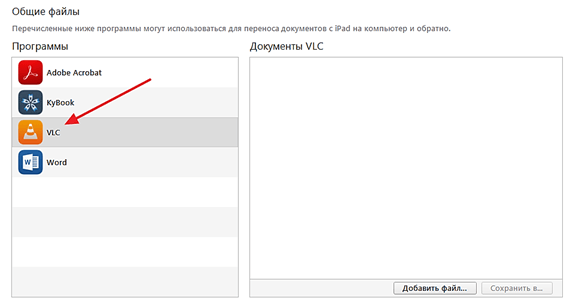
После чего нужно нажать на кнопку «Добавить файл» и выбрать видео файл, который вы хотите скинуть с компьютера на Айфон.
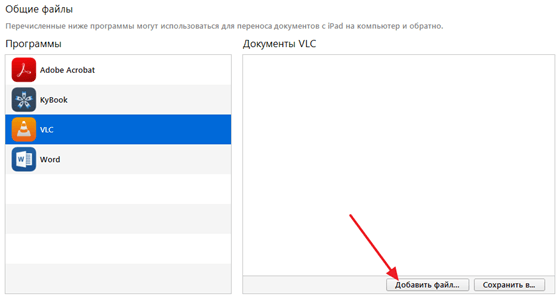
Загрузка видео файла на Айфон начнется сразу после того, как вы его выберете. Отслеживать процесс загрузки можно по индикатору, который появится в верхней части окна iTunes. После того как видео будет скинуто, можно запускать приложение для воспроизведения видео на Айфоне и просматривать данный видео файл.
ITunes
- Скачайте фильм на свой компьютер в формате MP4. Если необходимо, переформатируйте его в нужный формат.
- Установите айтюнс или обновите его до последней версии.
- Подключите айфон к компьютеру с помощью провода и нажмите «Доверять этому компьютеру». Далее выберите в верхнем правом углу меню «Файл» и нажмите «Добавить файл в медиатеку».
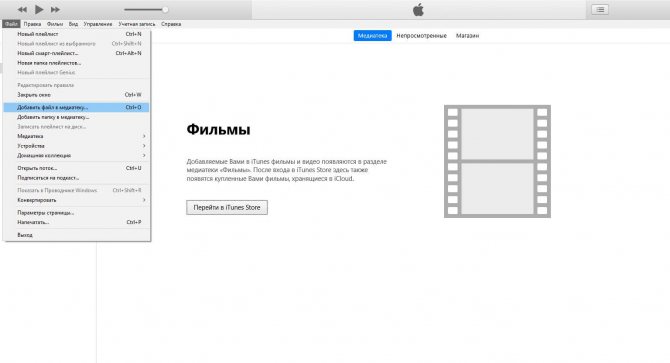
Рисунок 1 – Добавить файл в медиатеку.
Выберите нужный фильм и нажмите «Открыть».
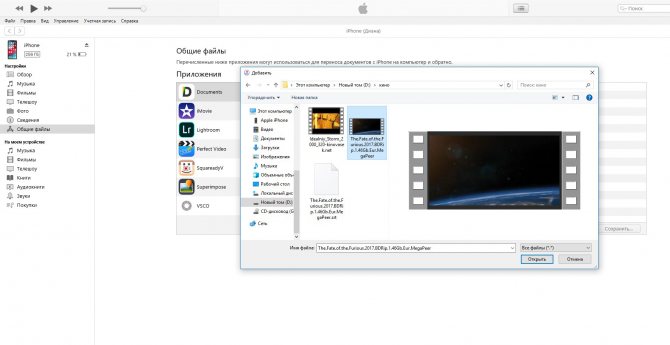
Рисунок 2 – «Открыть».
После этого кино будет скопировано к вам в медиатеку. Выберите слева пункт «Фильмы». Установите галочку «Синхронизировать фильмы» и нажмите внизу «Применить». После этого ваш фильм будет закинут на подключенный IPhone.
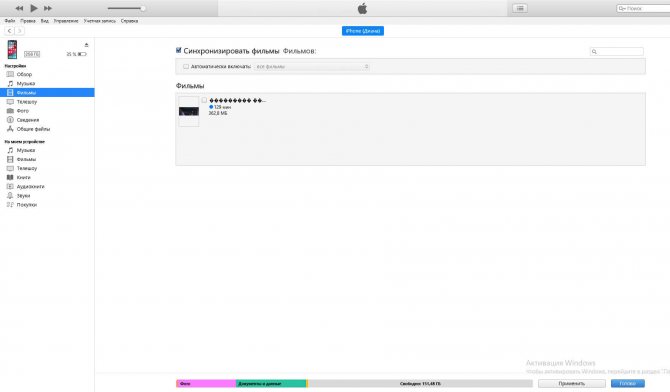
Рисунок 3 – Синхронизация фильмов.
App Store
В App Store есть большое количество приложений, способных перенести фильмы. Рассмотрим одно из них – Documents.
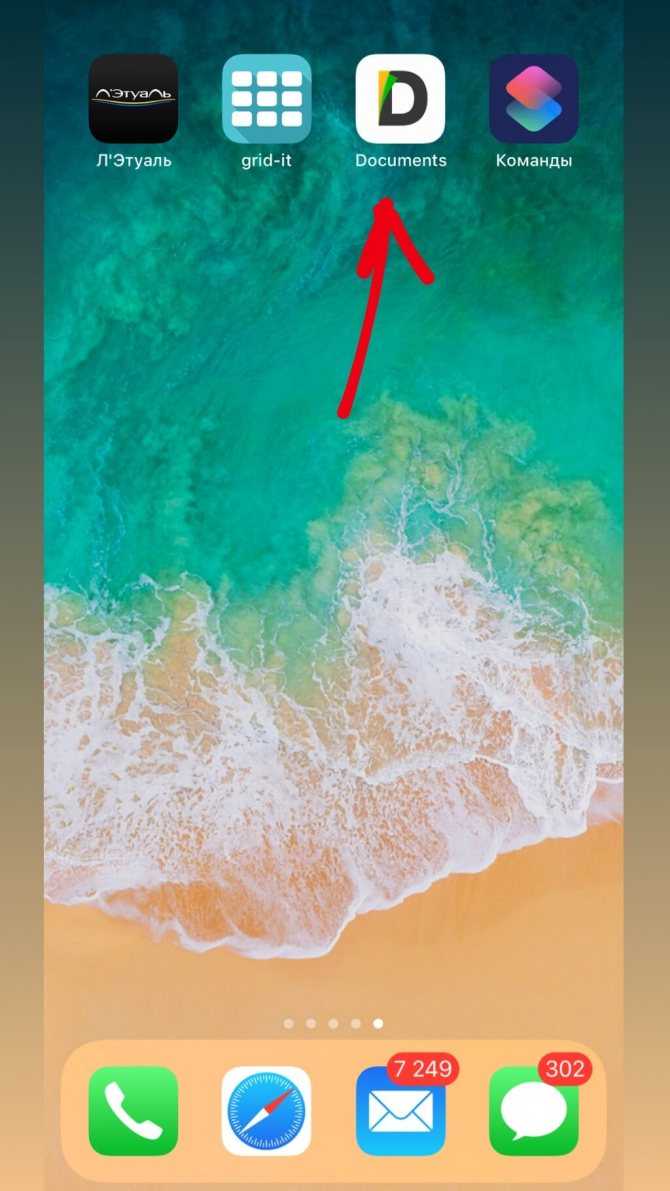
Рисунок 4 – Приложение Documents.
Программа удобна тем, что бесплатна и работает с различными типами файлов. Просто скопируйте ссылку на кино и вставьте ее в браузере приложения.
Как скачать видео на iPhone или iPad при помощи программы iTools, Syncios и т.д.
Если по каким-то причинам вам все же не подходит метод с iTunes, можно воспользоваться его китайским (следовательно, неофициальным) аналогом iTools (для Mac удобнее использовать бесплатное приложение Syncios Manager for Mac). Приложение имеет довольно широкий функционал, но нас в данном случае интересует загрузка видеоконтента.
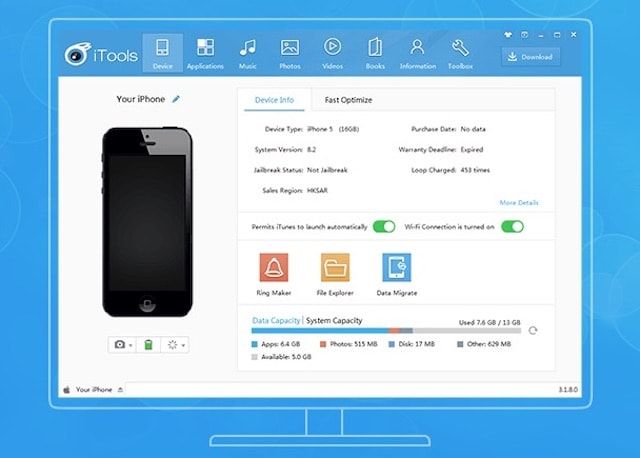
Процесс добавления видео практически не отличается от использования iTunes — видео файлы можно добавлять в стандартное iOS-приложение Видео (только видео в формате MP4) или любые другие форматы, предварительно установив сторонний видеопроигрыватель (ссылки указаны выше).
Сделать это очень просто — достаточно перетащить необходимые файлы в окно программы на компьютере. Для того, чтобы добавить видео контент в приложение Видео небходимо использовать вкладку Movies и соответственно файлы в формате MP4.
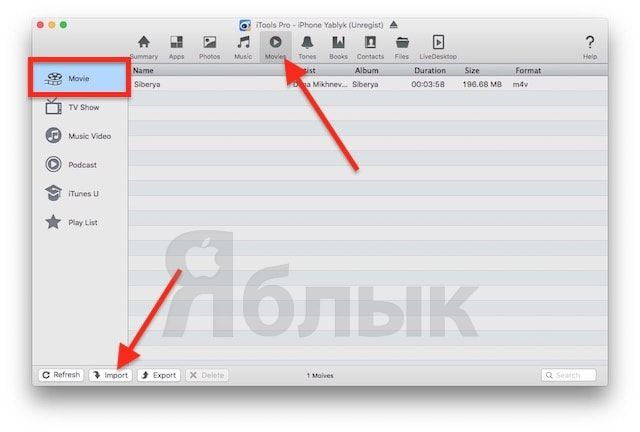
Для добавления видео любых форматов необходимо перейти во вкладку Apps, выбрать сторонний плеер и нажать на иконку с изображением папки, затем нажать кнопку «Import» и выбрать необходимое видео.
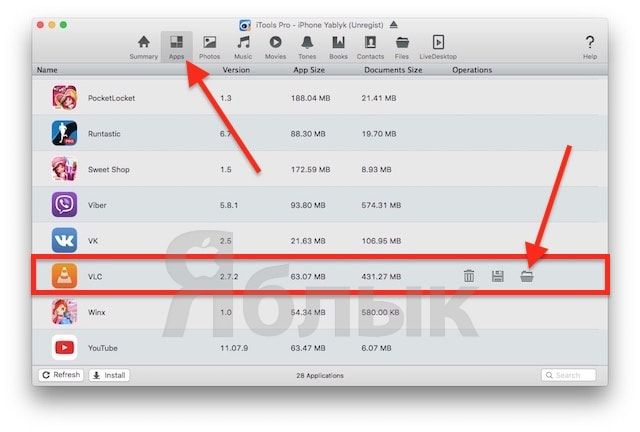
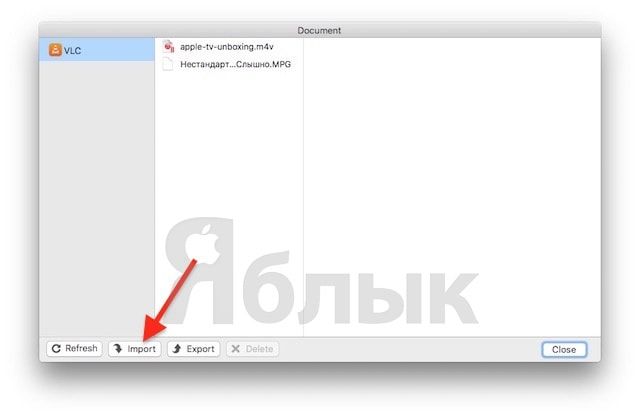
Как записать видео на iPhone или iPad при помощи программы iTunes
Сразу следует оговориться, что данный способ на первый взгляд может показаться не самым простым, однако он обладает одним весомым преимуществом — его использование не нарушает никаких правил Apple. То есть, загрузка видеоконтента через iTunes будет доступна всегда, тогда как описанные ниже приложения и сервисы в любой момент могут быть заблокированы.
Главный недостаток данного способа заключается в необходимости предварительного скачивания видео (фильма, клипа и т.д.) на компьютер.
ПО ТЕМЕ: В каком смартфоне самая лучшая камера в 2018 году – Топ 10.
С предварительной конвертацией видео в формат MP4
Итак, для начала необходимо добавить нужную видеозапись в iTunes (скачать программу можно здесь). Стоит учесть, что для того, чтобы iTunes распознал видео, его нужно переконвертировать в формат MP4.
Для загрузки видео в любом формате можно воспользоваться торрентами или расширением Savefrom для браузеров.

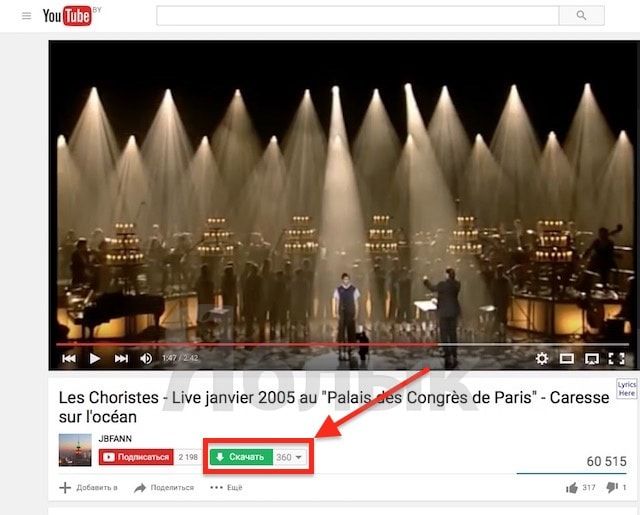
Повторимся, iTunes не поддерживает множество популярных форматов – avi, mkv и т.д., но эту проблему довольно просто решить.
Например, можно скачать одну из множества специализированных бесплатных утилит (Free MP4 Video Converter, Freemake Video Converter и т.д.) и в несколько кликов конвертировать видео в удобоваримый для iДевайсов формат МР4.
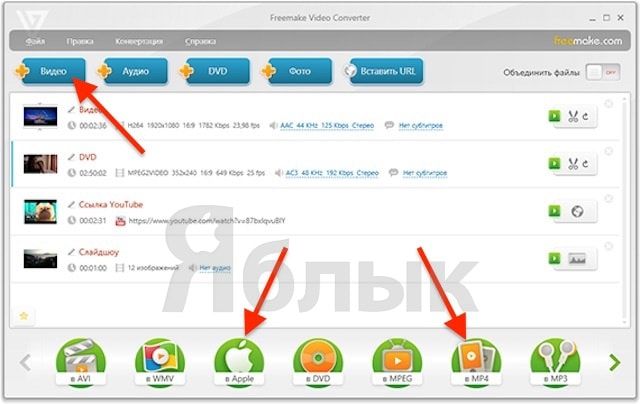
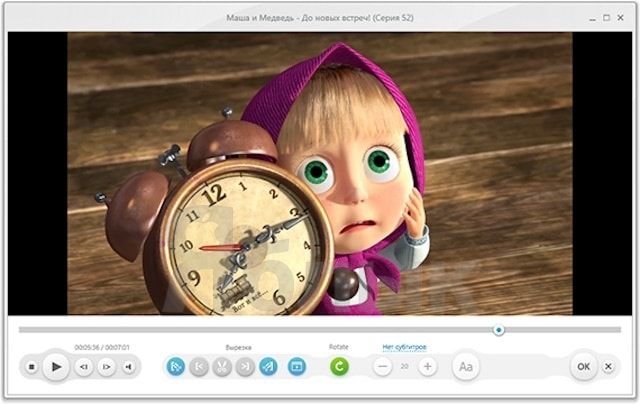
Для загрузки готового ролика в iTunes следует выбрать пункт «Добавить в медиатеку…» в меню Файл
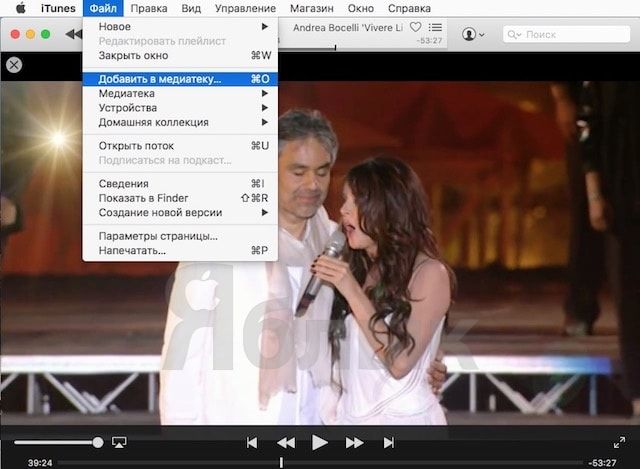
или перетащить необходимое видео в окно раздела Фильмы.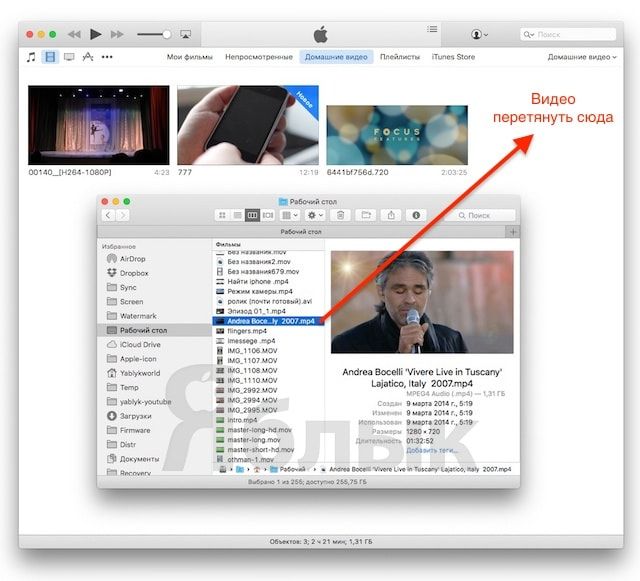
Видео будет добавлено во вкладку «Домашнее видео» раздела Фильмы в iTunes.
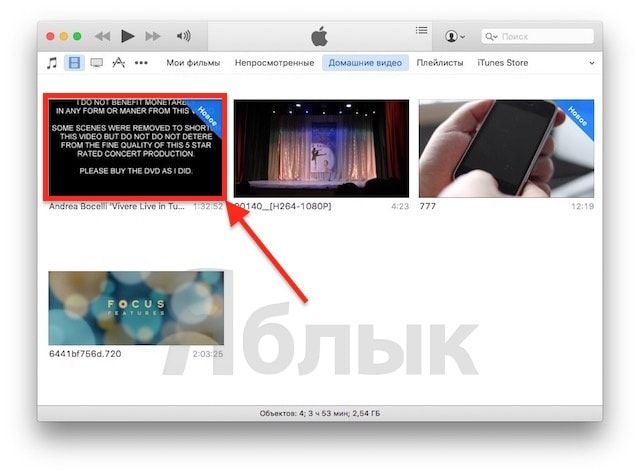
Останется лишь подключить iPhone или iPad к компьютеру, выбрать его в iTunes, отметить галочкой нужный контент в разделе «Фильмы» и нажать «Применить», а затем «Синхронизировать».
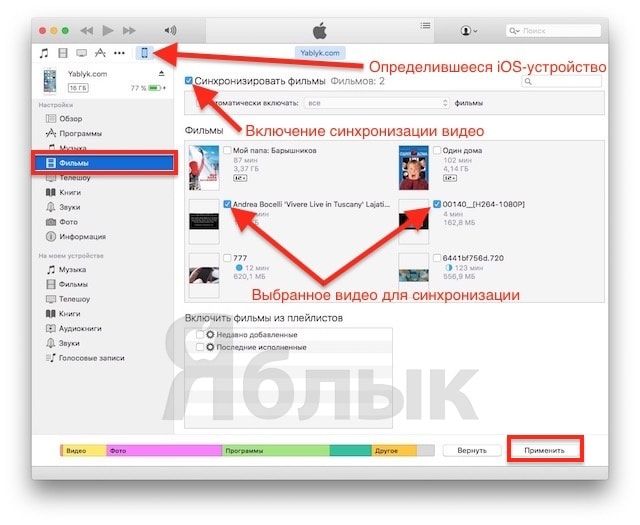
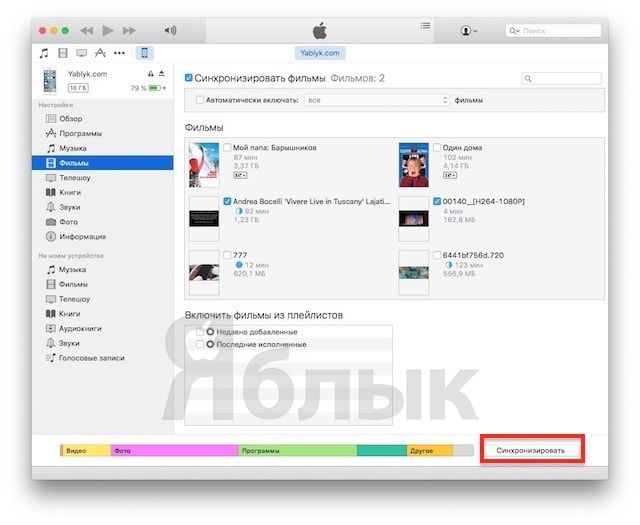
По завершении процесса ролик будет добавлен в приложение «Видео» во вкладку «Домашнее видео» на iOS-устройстве.
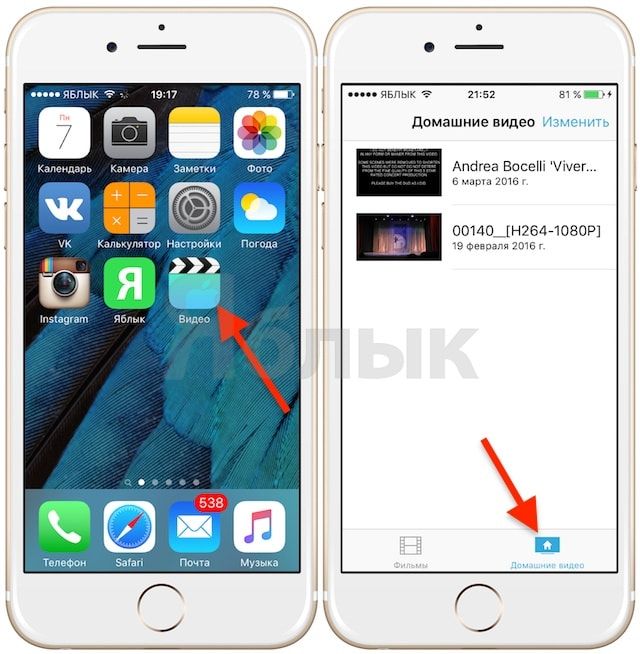
ПО ТЕМЕ: Как смотреть ТВ на Айфоне или Айпаде: 6 программ для просмотра online-ТВ.
Без конвертации в MP4 (любые форматы видео)
Впрочем, процесс конвертации видео (особенно если это «крупногабаритные» фильмы) может быть довольно утомительным, в таком случае гораздо проще вместо стандартного приложения Видео воспользоваться сторонними плеерами из App Store, в которых по умолчанию встроены кодеки множества форматов видео файлов.
Подобных программ для iPhone и iPad довольно много, приведем тройку наиболее популярных — VLC for Mobile, OPlayer, OPlayer Lite, AVPlayer, PlayerXtreme.
Работать с ними просто и удобно — установите любое из вышеперечисленных приложений на iPhone или iPad, затем подключите девайс к компьютеру и запустите iTunes (скачать для Windows и Mac можно здесь). Подключенное устройство должно определиться. Появится иконка, как на скришоте ниже. Нажмите на нее.
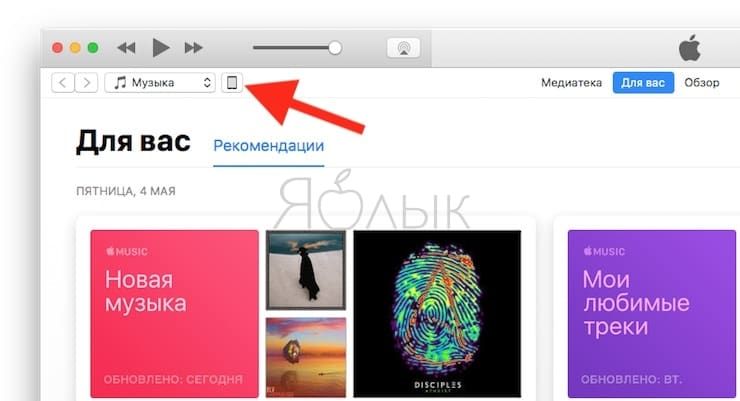
В левой части iTunes откроется меню подключенного устройства, выберите в нем раздел «Общие файлы» (в старых версиях iTunes нужно перейти в раздел Программы).
Здесь выбираем загруженный на iOS-устройство видеоплеер (в нашем случае VLC) и нажимаем на кнопку «Добавить…».
В открывшемся окне выбираем необходимое видео в любом формате, нажимаем еще раз «Добавить», ожидаем, пока видео скопируется на устройство, после чего останется запустить приложение на iPhone или iPad и наслаждаться просмотром.
Для добавления видео можно просто перетянуть файлы в окно программы.
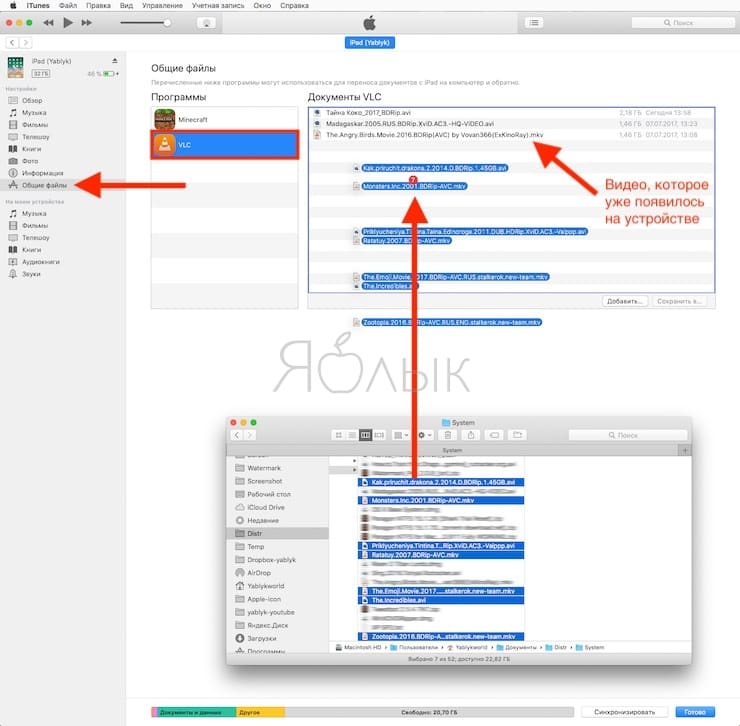
Ход процесса загрузки видео на устройство будет отображаться в верхней части программы iTunes.

Вот добавленные видео на iPad в приложении VLC.
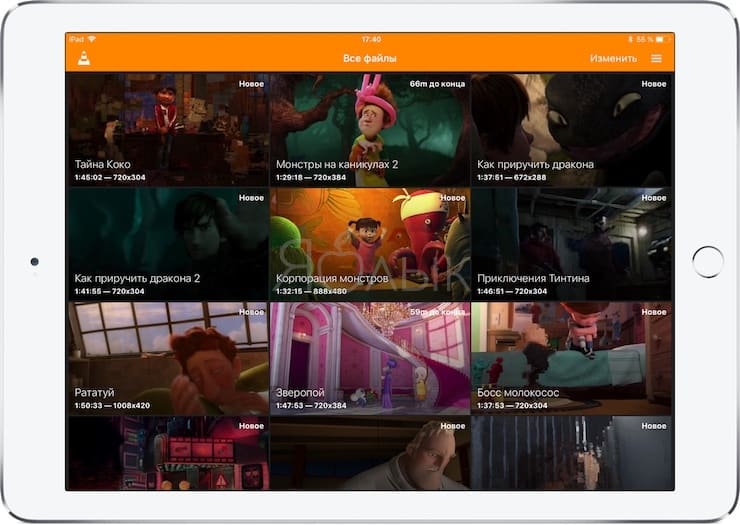
Онлайн-кинотеатры
Не всегда пользователю требуется, чтобы фильм был скачан на устройство. Все большую популярность набирают онлайн-кинотеатры, имеющие свои приложения на iOS. Кратко разберем каждый из них.
IVI
Огромная коллекция контента, состоящего из сериалов и фильмов расположена именно в IVI. Видео можно смотреть как с рекламой, так и без – для этого нужно оформить в сервисе подписку.
Megogo.net
Данный ресурс позволяет ознакомляться с большим количеством фильмов совершенно бесплатно, однако, реклама часто будет напоминать о себе в начале, и конце просматриваемого ролика.
Фильмы Stream
Сервис предоставляет доступ к внушительной коллекции фильмов, предлагая пользователю несколько вариантов потребления контента. Дизайн, выполненный в темных тонах с пурпурными оттенками только и делает, что радует глаз.
AVPlayer
Разработчик: PLAYWORKSВерсия: 2.91Стоимость: 229 руб.
Один из самых известных и удобных плееров знает все основные видеоформаты (XVID,AVI,WMV,RMVB,ASF,H264,MKV, MP4,MOV,M4V), поддерживает субтитры (можно выбрать нужный язык), разрешения 720p и 1080p и имеет простой лаконичный интерфейс.
Загружать файлы можно, как через iTunes, так и через облачные хранилища (DropBox, Google Drive). При желании можно закачивать файлы даже через Wi-Fi, правда в этом случае время загрузки серьёзно увеличивается.
Плеер поддерживает жесты для управления перемоткой и громкостью.
Свою цену приложение полностью оправдывает. Самый мощный плеер на рынке.
Скачать: 229 руб.
Cкачать видео на iPhone с помощью VLC-плеер.
Если фильм не в том формате и не хочется заниматься его конвертацией, можно установить через AppStore проигрыватель VLC.
Для скачивания файлов iPhone подключается к ПК всё так же через кабель. Запустить iTunes. В разделе «Устройства» выбрать iPhone, провалиться в настройки и выбрать раздел «Приложения». Выбрать VLC foriOS, «Документы VLC» . Выбрать нужные видео и нажать кнопку «Добавить».
Интересно, что можно обойтись без кабеля, воспользовавшись WI-FI сетью. Для этого оба устройства должны быть на одном IP-адресе. Надо отметить, что передача файлов через кабель происходит с большей скоростью и более стабильно.
Через программу VLC Player
Мы рассмотрели два варианта загрузки через плеер VLC: с помощью компьютера и открытия порта, когда вы можете через общую Wi-Fi-сеть копировать фильмы на свой Айфон и прямую загрузку с мобильного приложения.
Передача файлов по Wi-Fi:
- вам необходимо подключить ПК и свой Айфон к общей сети, чтобы можно было в ее пределах передавать файлы. Например, когда ПК подключен через LAN-кабель к роутеру, а iPhone по Wi-Fi к этой же сети;
- открываете на своем мобильном телефоне VLC Player и переходите во вкладку «Сеть»;
- здесь у пункта «Доступ через WiFi» ставите ползунок активным, после чего появится IP-адрес;
- переходите по этому IP-адресу в браузере вашего компьютера, после чего появится отдельное окно, где можно переносить и загружать файлы, как на Айфон, так и с него, как на скриншоте ниже;
- первый раздел – это добавление файлов на устройство, а второй раздел – это копирование файлов с айфона на компьютер;
- нас интересует первый пункт, поэтому сюда копируете видеофайл и дожидаетесь окончания загрузки;
- как только процесс будет завершен, в своем Айфоне в приложении VLC переходите во вкладку «Видео» и можете смотреть фильм.
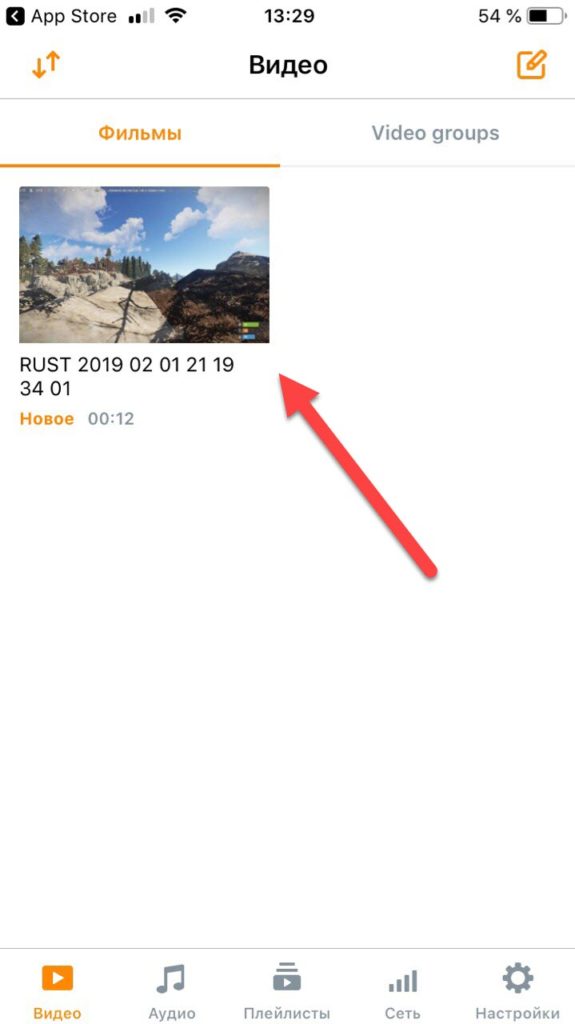
Загрузка фильмов по прямым ссылкам
Мы уже вам описывали метод с приложением Documents, позволяющим загружать файлы через встроенный браузер. У плеера VLC тоже есть такая опция, только она немного упрощена:
- скопируйте ссылку на загрузку фильма и откройте приложение VLC на своем iPhone;
- перейдите в раздел «Сеть» и далее в «Загрузки»;
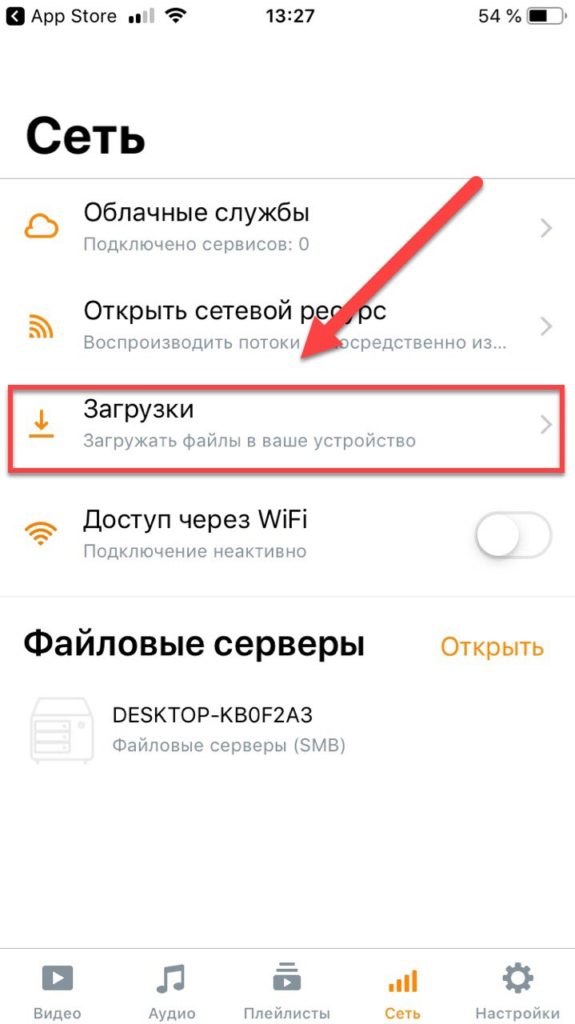
вставьте ссылку на загрузку видео и нажмите «Загрузить»;
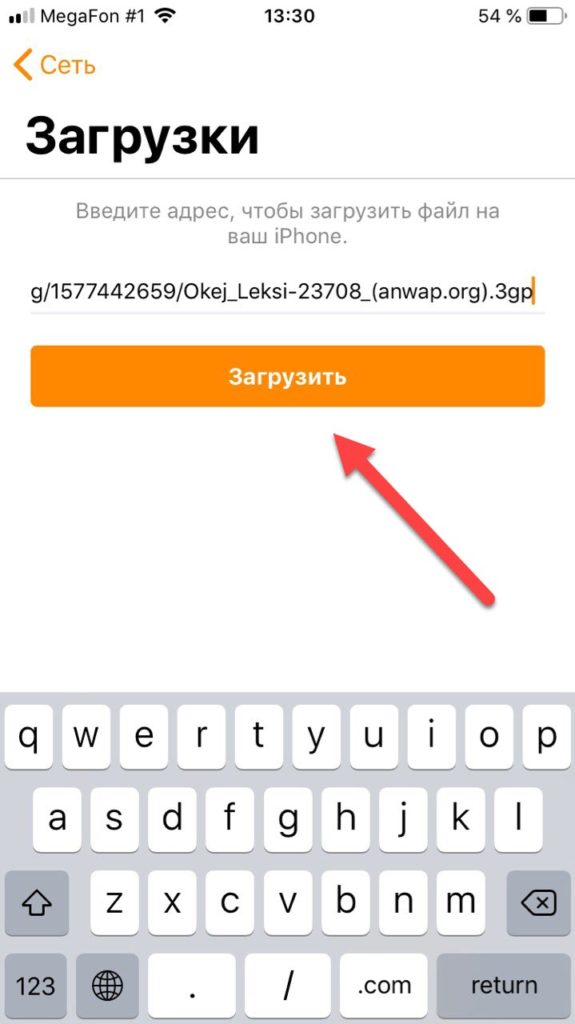
как только процесс скачивания будет завершен, фильм появится во вкладке «Видео» и будет доступен даже при отсутствии интернета. Таким образом вы можете скачивать неограниченное количество фильмов на свой девайс.
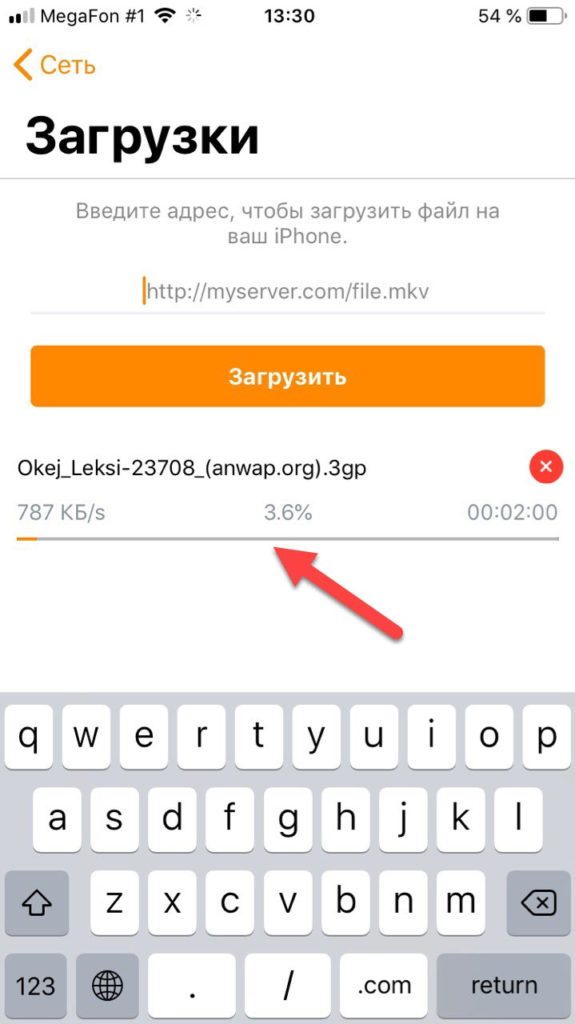
Как скачать фильм на Айфон с джейлбрейком?
Загрузить фильм на Айфон / Айпад с Jailbreak можно и наиболее привычным российским пользователям способом – через торрент-трекер. Самый известный торрент-твик из Cydia – это iTransmission4 (репозитарий – Big Boss). iTransmission устанавливается на любые модификации iPhone и iPad с iOS версией выше 7. Использовать iTransmission просто:
- После загрузки запустите программу, кликнув по иконке.
- Нажмите на кнопку с «+» в левом нижнем углу и укажите путь к файлу типа «торрент».
- Отрегулируйте параметры загрузки. Вы можете настроить тип подключения, приоритет скорости. После того, как вы определитесь с настройками, начнется загрузка файла.
- По окончании загрузки воспользуйтесь одним из файловых менеджеров для iPhone с джейлбрейком (например, iFile или Documents от Readdle), чтобы получить доступ к скачанному файлу. Из файлового менеджера вы сможете запустить фильм в любом из установленных на гаджете видеоплееров.
Преимущество, которым обладают владельцы взломанных iPhone, очевидно: им вообще не нужно обращаться к компьютеру, чтобы скачать любимую кинокартину. Однако не все пользователи спешат пускать в дело торрент-трекеры – у этого способа загрузки есть и заметные минусы:
- Загрузка файла из интернета приводит к внушительным потерям трафика, который обычно мобильными операторами предоставляется в весьма ограниченном количестве.
- iTransmission (как и другие трекеры) — очень энергоемкое приложение. Поэтому пользователь так или иначе будет чувствовать себя прикованным проводами – не к компьютеру, так к розетке.
Источники
- https://PhoneNash.ru/sovety/kak-skachat-film-na-ajfon
- https://softdroid.net/kak-skachat-filmy-na-ipad-i-iphone-besplatno-raznymi-sposobami
- https://mobila.guru/faqsingle/tri-prostyh-sposoba-bystro-ckachat-film-na-ipad-i-iphone/
- https://qgamer.ru/ios/skachivaniya-filmov.html
- https://tehnotech.com/kak-zagruzit-film-na-ajfon/
- https://ru.aiseesoft.com/resource/iphone-movie-app.html
- https://SetPhone.ru/rukovodstva/kak-skachat-film-na-ajfon-ili-ajpad/
Yidio
Yidio – это бесплатное приложение для фильмов Crackle, CW, Tubi TV, и вам нужно оплатить подписку или кабельное / спутниковое подключение на Netflix, Hulu и т. Д. А для фильмов, размещенных не на Yidio, вам необходимо загрузить соответствующий приложение для бесплатного просмотра.
До сих пор мы думаем, что вы должны сделать здесь заключение. Вышеуказанные платные и бесплатные приложения потокового видео для iPhone iPad находятся в списке часто используемых приложений Google для загрузки фильмов. Мы обновим этот список приложений для iPhone, чтобы вы могли наслаждаться более замечательными фильмами и телешоу.
Как на Айфоне качать фильмы через torrent
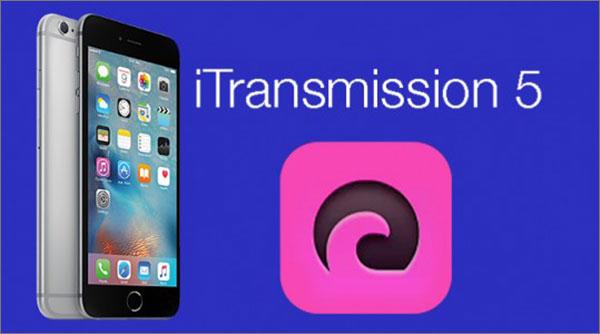
Для того, чтобы скачивать на айфон фильмы с торрента, нужно поставить несколько сторонних приложений. В первую очередь, это программа с сайта emu4ios.net. Устанавливаем ее и запускаем.
В доступных приложениях выбираем iTransmission, он понадобится нам для загрузки фильмов. Благодаря нему пользователь может открывать торрент файлы без установки сторонней прошивки.
Таким образом, посмотреть фильм на айфоне можно всеми способами, что и на ПК. Некоторые требуют времени для осуществления, другие – финансов, но при желании каждый из них можно осуществить. Рекомендуем пользоваться сторонними плеерами, чтобы запускать и скачивать видео через них. Они намного удобнее по своему интерфейсу и функционалу, чем официальный. В случае, если вы не сторонник пиратского контента, приобретайте фильмы в iTunes – высокое качество картинки и официальная озвучка гарантированы.
KMPlayer
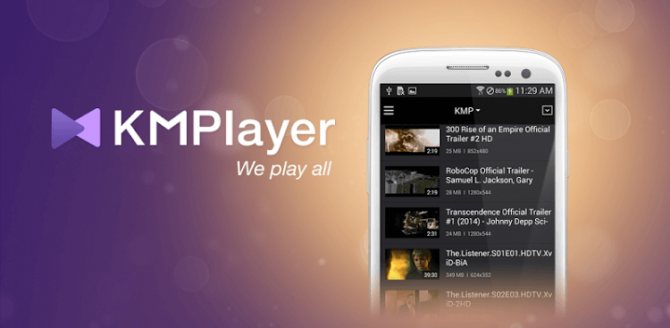
Данный плеер гордо занимает середину в топе лучших видеоплееров для айфонов. У этого продукта также есть настольная версия для компьютера, которая в свое время пользовалась большим спросом среди пользователей. Разработчики предлагали современный дизайн, большое количество поддерживаемых форматов и подключение субтитров и это далеко не весь список преимуществ, которые были доступны пользователю. Программа выгодно выделялась на фоне конкурентов с куда менее привлекательным внешним видом и запутанным интерфейсом. Ситуацию в корне изменилась после внедрения рекламы, из-за приложение начинало тормозить, а баннеры появлялись в случайное время. Со временем проблема была исправлена, но к тому времени KMPlayer уже не вызывал доверия.
Рекомендуем: ТОП-10 программ для получения рут прав
Пользователь может без проблем начать просмотр любого видео с разрешением HD, FullHD, 4K, 8K. Последние два активно продвигает компания Apple и вводит все большее количество фильмов в разрешении 4К для своего магазина iTunes. Реализована возможность получения видео потока с помощью Google Cloud, имеется поддержка FTP, Dropbox и Google Drive
Это позволит сэкономить свободное место на смартфоне, для более важной информации. К сожалению, не поддерживаются аудиокодеки DTS, EAC3, TrueHD
6 способов скачать фильм на Айпад
Чтобы скачать фильмы на iPad, существует шесть различных способов. Большинство пользователей выбирает пару-тройку удобных методов для себя, и пользуются только ими.
Через iTunes
Самый простой вариант того, как закачать фильмы на iPad — использовать программное обеспечение iTunes, установленное на компьютере.
Пошаговая инструкция:
- Установить программу iTunes на компьютер. Последнюю версию можно загрузить по этой ссылке.
Если Ваш компьютер работает под управлением операционной системы от Apple, то iTunes в нем уже есть. - Теперь необходимо скачать кино на ПК, чтобы впоследствии загрузить фильм на планшетный компьютер. Как уже упоминалось ранее, скачать нужно файл формата m4v или mp4. Если найти необходимое видео такого формата не удается, просто загрузите файл другого типа, а затем переконвертируйте в m4v или mp4. Конвертация осуществляется через соответствующую программу на ПК, либо через онлайн-сервис. И того, и другого, в достатке.
- На ПК нужно создать папку, а затем переместить фильм с компьютера в созданную папку.
- Теперь надо подсоединить планшетник к компьютеру через провод, и открыть “Панель управления” в iTunes.
- Здесь требуется установить галочку напротив надписи “Обрабатывать видео вручную”, и нажать на кнопку “Применить”.
- Затем надо найти вкладку “Фильмы” под заголовком “На моем устройстве”. Кликнуть на эту вкладку.
- Останется лишь перетащить мышкой видеофайл из созданной ранее папки в открытую вкладку “Фильмы”.
В этом методе не приходится даже синхронизировать Айтюнс с устройством. На мой взгляд, это самый удобный вариант для скачивания видео на iPad бесплатно.
С помощью Apple Connection Kit
Apple Connection Kit представляет собой адаптер для загрузки фотографий с карты памяти на Айпад. Но можно использовать данную технику и для скачивания фильмов.
Так как изначально Apple Connection Kit предназначен для загрузки фотографий с карты памяти, которая эксплуатировалась на фотоаппарате, придется использовать некоторые хитрости:
- Создать папку DCIM на карте памяти через ПК.
- Загружать файлы только в MP4 формате.
- Переименовывать эти файлы так, как назывались бы фото на фотоаппарате. Например, PICT0001, PICT0002, PICT0003 и т.д.
После этого можно вставлять карту памяти в Apple Connection Kit, подключать адаптер к Айпаду и перемещать фильмы для iPad.
Сторонние проигрыватели
Два вышеописанных метода относились только к тому, как загрузить и смотреть формат фильмов лишь в MP4, ибо другие форматы стандартный плеер Айпада не поддерживает. Но можно использовать и сторонние плееры, которые могут воспроизводить не только MP4.
Инструкция:
- Установить на девайс сторонний проигрыватель с App Store. Например, AVPlayer.
- Скачать необходимое видео на компьютер.
- Открыть iTunes на ПК и подсоединить к нему планшетник.
- Открыть вкладку “Приложения” в настройках iTunes.
- Выбрать AVPlayer.
- Найти закладку “Общие файлы” и нажать на надпись “Добавить”.
- Выбрать уже скачанный объект, чтобы смотреть его без интернета.
Данный метод хорош тем, что АйТюнс позволяет загружать файлы непосредственно в приложение, а не на гаджет в целом.
Облачные хранилища
Можно смотреть фильмы на iPad, используя довольно хитрый, и в то же время очевидный способ.
Этот вариант подразумевает применение облачного сервиса, например, Dropbox. В этот облачный сервис необходимо загрузить нужный файл через компьютер или стороннее устройство на Android/Windows.
После этого останется лишь открыть облако с планшетника и воспроизвести загруженный ранее файл. При этом, он должен быть формата mp4.
Напрямую из интернета
Можно скачать фильм на iPad прямо из интернета, без компьютера. Для этого надо воспользоваться соответствующим приложением с функцией загрузки видеофайлов. Например, “Офлайн Видеоплеер+”, который есть в Аппсторе.
Инструкция:
- Установить приложение.
- Большинство таких приложений представляют собой улучшенный браузер с возможностью загрузки. Поэтому при просмотре ролика надо будет кликнуть на значок скачивания.
- Когда видео загрузится, его можно будет воспроизвести из этого же приложения.
Как загрузить ролики и фильмы с YouTube
Платформа YouTube плохо подходит для просмотра фильмов, но некоторые картины в ней есть.
Существует несколько способов загружать видео с Ютуба. Я опишу самый актуальный:
Как скачать фильм на Айпад с YouTube:
- Скопировать ссылку на нужный ролик с приложения Ютуб.
- Открыть сайт YBmate.com с браузера Safari.
- Вставить скопированную ссылку.
- Выбрать mp4 формат и желаемое качество видео.
- Нажать на Download.
Готово. Ролик загрузится и будет доступен на планшете.
Загрузить видео с компьютера при помощи флешки для iPhone
Если использование программы iTunes отнимает много времени или нет возможности установить новую версию, можно воспользоваться специальной флешкой для iPhone. Она имеет два разъема: один предназначен для работы с компьютером, второй — с мобильным устройством Apple. Эта флешка работает только совместно со специальным приложением. У каждого производителя таких флешек свое приложение, которое можно загрузить из App Store. Когда устройство готово к работе, выполните следующие шаги:
- Подключите флешку к компьютеру и перенесете на нее требуемый медиафайл.
- Подсоедините флешку к мобильному устройству.
- Загрузите и установите на iPhone программу под названием Greendisk.
- Запустите приложение. В нем отобразится все содержимое флешки. Там уже будут созданы стандартные папки для хранения файлов различных видов.
- В верхней строке кликните на слово «Изменить». Здесь расположен список действий с файлами, хранящимися на съемном носителе.
- Кликните на одну из команд «Копировать» или «Переместить». После этого откроется вкладка «Назначение», где можно выбрать, куда перемещать видеоролик — в память телефона или на флешку.
- Затем можете указать, в какую папку хотите переместить медиафайл. Выбираете и нажимаете «Вставить».

Обходимся без компьютера
Все мобильные iOS-девайсы имеют приложение iTunes Store. С его помощью перекинуть кино на Айфон гораздо проще и быстрее, при этом компьютер не нужен. Единственный недостаток такого способа: за загрузку контента нужно платить.
Иногда App Store предлагает приложения, с помощью которых можно найти и перекинуть «пиратские» (бесплатные) кинофильмы. Правда, такие программы быстро исчезают из магазина приложений.
Чтобы закинуть видеоролик с интернета без компьютера, нужно:
- открыть iTunes Store;
- в строке «Поиск» ввести название контента;
- нажать «Найти».
Закачка найденного фильма начнется после того, как пользователь нажмет кнопку «Купить» или «Взять напрокат».
Чтобы определить для себя, какой способ является самым простым и быстрым, нужно попробовать скачать видеозаписи – фильмы, мультики, – используя все известные варианты. После нескольких попыток скачать сериал на Айфон последовательность совершаемых при этом действий запомнится. Тогда можно будет сказать с уверенностью, что эта функция владельцу iPhone полностью покорилась.








